Возможности hdr и hdr+
Принцип работы hdr в Гугл камере заключается в особой схеме (High-Dynamic Range), позволяющая накладывать снимки друг на друга. Благодаря этому получается фотография высокого качества, на которой видны малейшие нюансы и детали. Недостаток у данной функции только один – hdr режим способен смазывать рисунок при сильной тряске.
Схема работы hdr+ в Гугл камере почти такая же, только улучшенная. Благодаря инновационной технологии, hdr+ способен устранять шумы без последствий для детализации. Также повышается качество цветопередачи, что позволяет делать снимки при плохом освещении.

Hdr и Hdr+ подходят не везде, но иногда они просто спасают снимок. Например, если на переднем плане – слабо освещённый объект или же человек/группа людей, а сзади – яркий фон. В этом случае без hdr не получится сделать максимально чёткое и насыщенное фото. Также подобная ситуация встречается во время съёмки пейзажей, когда свет встречный, а объекты расположены на переднем плане. В этом случае hdr затемняет некоторые участки и формирует фотографию в целом.
Существует несколько нюансов съёмки в hdr+ в Гугл камере на Xiaomi:
- Затрачивается больше времени. Для наложения фотографий друг на друга необходим больший временной промежуток.
- Освещение, далёкое от реального. Hdr+ призван улучшать фотографии, поэтому для кого-то данный факт может быть и плюсом. Но если Вы – поклонник естественных оттенков, лучше не использовать это дополнение (или применять только hdr).
- Отсутствие серийной съёмки. Так как для обработки фотографий требуется больше времени, Вы не сможете сделать серийную фотосъёмку. Впрочем, для некоторых это только плюс – есть больше возможностей сосредоточиться на моменте съёмки.
Примеры фотографий Redmi Note 8 Pro с Google Камерой
Самая интересная часть нашего материала – сравнение качества фото на стоковую камеру и приложение Гугл. Возможно, обладателю Redmi Note 8 Pro и не нужно заниматься загрузкой дополнений. Посмотрим, так это или нет.
Сначала попробуем сделать снимок в режиме HDR, когда на улице светит яркое Солнце. Функция доступна как в GCam, так и в стоковом приложении.
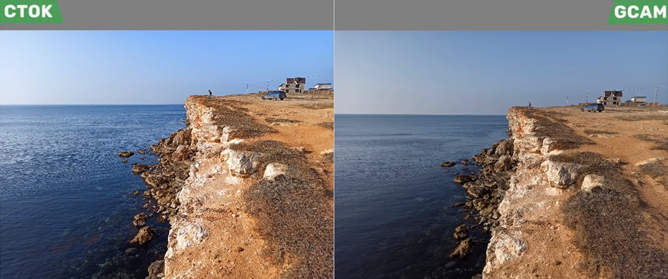
На общем плане видна только разница в яркости. Стоковая фотография получилась, как кажется, более насыщенной. Но, если приблизить изображение, станет ясно, что яркость достигается через пересвет. А это уже портит картинку.

Еще одно сравнение. Уже в условиях городского пейзажа. Google Camera лучше отрисовала архитектуру здания, а цвет деревьев выглядит более естественным.

Сильнее пересветы стока проявляются во время съемки на широкоугольный объектив. Правда о детализации говорить не приходится. Все-таки многое зависит от разрешения самого ширика.

При сравнении стандартного приложения камеры и Google Camera нужно учесть тот момент, что в стоке Redmi умеет делать снимки в режиме 64 Мп. На приложении Гугл такой функции нет. В случае, если вам нужна детализация, переходите в режим 64-мегапиксельного фото.

Вернемся к сравнению в режиме 16 Мп и предложим двум приложениям сделать снимок в вечернее время
На данной фотографии нужно обратить внимание на автомобиль. В стоке он получился просто черным, GCam смогла обрисовать некоторые детали

Далее ознакомимся с приближенным снимком, который был сделан глубоким вечером. Преимущество камеры Гугл здесь однозначно.

Наконец, сравним селфи. В обоих случаях отключен режим бьютификации. Фотография должна получиться максимально четкой. Но прорисовка волос на стоке оставляет желать лучшего.

Google Camera делает снимки качественнее, хотя они и получаются менее насыщенными. На общем плане даже видится преимущество стандартного приложения, а если приблизить изображение, то поспорить с плюсами GCam невозможно. Однако у стока есть одно весомое преимущество – режим 64 Мп. Имейте это в виду.
Как функционирует HDR+?
Прежде чем перейти к основной теме и рассказать, как установить Google камеру на Xiaomi. Буквально пару слов скажем о принципе работы технологии. Название HDR означает широкий динамический диапазон (High-Dynamic Range). Его стандартная версия есть в каждом современном телефоне. Он помогает расширить ДД, который узкий во всех смартфонах из-за конструкции модуля камеры.

В режиме HDR аппарат делает подряд три снимка.
- Первый — с обычной экспозицией (параметром, который определяет, насколько темным или светлым получится фото).
- Второй — с завышенной экспозицией (высокая яркость).
- Третий — с пониженной экспозицией.
За основу берется первый кадр. Затем со второго камера захватывает темные участки, а с третьего — светлые и совмещает их вместе. Получается фото, где одновременно хорошо передаются яркие и затемненные участки. Обычно у него и детализация выше.
Особенности HDR+
Этот алгоритм означает High-Dynamic Range + Low noise и представляет собой улучшенный алгоритм обычного HDR. У него есть два режима.
- Стандартный HDR+. Устройство делает от 3 до 30 недоэкспонированных кадров с короткой выдержкой. Выбирает лучшее и на него накладывает данные с других снимков.
- Advanced (расширенный) HDR+. Как только пользователь запускает камеру, она начинает без перерыва фотографировать с разными параметрами и сохранять кадры в буфер. После спуска затвора выбираются лучшие изображения и по тому же принципу склеиваются.
За счет уникальной технологии шумоподавления количество цифрового шума на фото с HDR+ стремится к нулю. Снимки выходят не смазанные, так как длинные выдержки не применяются.

Фото слева — без HDR+, фото справа — c HDR+
Пока никто из производителей не переплюнул эту разработку Google, поэтому данная инструкция о том, как установить Google камеру на Xiaomi крайне актуальна.
Режим «Night Sight» — квинтэссенция мобильной фотографии
Алгоритмы Google постоянно совершенствуются. Кульминацией развития технологии стал «Night Sight» — режим ночной съемки, основанный на машинном обучении с элементами искусственного интеллекта. Ночные фото, сделанные с его использованием, поражают яркостью, резкостью и шириной динамического диапазона.
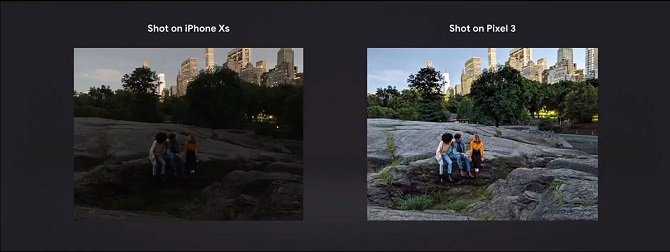
На какие смартфоны можно установить Google Camera
Как было сказано выше, компания Google отказалась от открытого распространения приложения, оставив поддержку Google Camera только для своих собственных устройств. Но, к счастью, появились энтузиасты, которые начали портировать приложение под сторонние модели смартфонов.
Первый такой модифицированный порт (далее – просто мод) был создан товарищем с ником B-S-G, разместившим версию Google Camera, специально адаптированную для телефона Xiaomi Mi 5S, на портале 4PDA. Это положило начало целому движению модеров, и на сегодняшний день можно найти корректно функционирующий мод Гугл камеры под любой мало-мальский современный смартфон, работающий на процессоре Qualcomm Snapdragon. Работа с процессорами Mediatek, Exynos, Kirin не гарантируется, поэтому владельцы некоторых моделей смартфонов от Samsung, Huawei и Xiaomi лишены возможности наслаждаться этим волшебным приложением.
Скажем прямо – производители телефонов без энтузиазма восприняли это фанатское движение и не торопились ему помогать. Так, некоторых вендоров, в частности Xiaomi, даже заподозрили в том, что они специально не добавляют нужные для корректной работы Google Camera библиотеки в операционную систему.
Итак, допустим, что ваш смартфон работает на процессоре Snapdragon. Достаточно ли этого для корректного запуска приложения Google Camera? Нет, недостаточно. Другое необходимое для этого условие – активный набор системных инструментов Camera2 API (назовем его драйвером), который дает возможность программам напрямую получать доступ к таким возможностям камеры, как регулирование уровня ISO и скорости срабатывания затвора, съемка в RAW, запись видео с высоким битрейтом и т.д.
ЧИТАТЬ Xiaomi Mi 9 – самый мощный смартфон в мире
К сожалению, далеко не на всех смартфонах Camera2 API находится в активном состоянии. Если вы не знаете, активен ли этот драйвер в вашем телефоне, проверить это можно с помощью приложения Camera2 API Probe, которую можно бесплатно скачать с Google Play.
Camera2 API Probe собирает информацию о смартфоне и показывает уровень поддержки драйвера Camera2 API вашим устройством. Всего есть четыре уровня:
- Legacy – поддержка устаревшего драйвера API Camera 1. Установка Google Camera на такой телефон возможна, но бессмысленна, так как не дает никаких преимуществ.
- Limited – ограниченная поддержка драйвера Camera2 API, часть функций недоступна. Установить Google Camera можно, но не факт, что она даст какие-то преимущества.
- Full – полная поддержка драйвера Camera2 API, установка Google Camera принесет заметные преимущества;
- Level-3 – полная поддержка драйвера с Camera2 AP расширенными возможностями. Установка Google Camera на телефон строго обязательна!
Некоторые смартфоны изначально имеют активированный Camera2 API, поэтому на них можно сразу же и без проблем устанавливать Гугл камеру.
Список некоторых популярных моделей-«счастливчиков» с изначально активированным Camera2 API:
- Xiaomi Redmi 7, Redmi Note 7, Redmi Note 7 Pro;
- Xiaomi Pocophone F1;
- Xiaomi Mi 8/ Mi 8 Pro/Mi 9/Mi 9T/Mi 9T Pro;
- Xiaomi Mi Mix 2s/ Mi Mix 3;
- LG V30+/V35+; LG G4, G5, G6, G7 ThinQ;
- Samsung Galaxy S8/S8+, Galaxy S9/S9+;
- Samsung Galaxy Note 8/Note 9;
- OnePlus 2, 3/3T, 5/5T, 6/6T, 7/7 Pro.
Но даже если ваш телефон не имеет активированного Camera2 API, не стоит опускать руки. Есть несколько способов принудительно его активировать:
- Установить на телефон кастомную прошивку. В специально для этого созданных кастомных прошивках уже сделано все, чтобы вам не пришлось не производить никаких дополнительных манипуляций. Однако этот метод имеет свои недостатки – кастомная прошивка лишит вас полноценных OTA-обновлений. Где искать кастомные прошивки? На 4PDA в теме, посвященной модели своего телефона.
- Установить на телефон кастомный Recovery (TWRP) с разблокированным загрузчиком. Подробнее об этом можно прочитать здесь или в ветках форума на 4PDA, посвященных вашей модели телефона.
- Сделать на телефоне Root (получить права суперпользователя) и уже затем активировать Camera2 API с помощью сторонних утилит или самостоятельно. Как это сделать – подробно описано на 4PDA в темах, посвященных вашей модели телефона.
ЧИТАТЬ Как бесплатно получить Xiaomi Mi Band 4
Возврат заводских установок
Сбои в системе приводят к некорректной работе оборудования. Иногда для восстановления нужно сделать возврат к заводским установкам. Это делается следующим образом:
- Зайдите в Настройки системы.
- Откройте меню Резервная копия и сброс.
- В появившемся окне выберите функцию «Сброс настроек» — вы увидите предупреждение о том, что все данные будут удалены, после чего система выполнит возврат к конфигурациям в соответствии с заводскими установками.

Есть ещё один способ установить первичные настройки устройства: наберите в окне ввода номера комбинацию *2767*3855#, после ввода система без дополнительных запросов вернётся к заводским установкам.
Обновление Google Camera
Помимо того, что разработчики реализовали поддержку обширного перечня смартфонов, они проделали большую работу по оптимизации работоспособности Google Camera и устранению сбоев и багов, препятствующих функционированию приложения. Команде удалось устранить огромное количество проблем, благодаря чему все функции стали работать так, как и должны были работать изначально. А с функциональной точки зрения здесь всё ок:
- Режим астрографии (съёмка небесных тел);
- Портретный режим;
- Режим «Портретное освещение»;
- Перенастройка фокуса на готовом снимке;
- Изменение направления освещения на готовом снимке;
- Ночной режим Night Shift;
- Улучшенная цифровая стабилизация.
Единственное, что разработчики так и не смогли воплотить, — это поддержка процессоров Kirin и Exynos. Из-за этого работа Gcam на смартфонах Huawei, Honor и Samsung для европейского рынка не гарантируется.
Как установить Гугл камера 8.1
Установить порт Google Camera 8.1 можно по той же методике, что и всегда.
- Перейдите по этой ссылке и скачайте свежую сборку Gcam;
- Перейдите в Chrome – «Скачанные файлы» и установите Gcam;
Установить Gcam может почти любой желающий
- Дайте приложению разрешения на доступ к камере и микрофону;
- Проверьте работу Gcam в разных режима фото- и видеосъёмки.
Как установить Google Camera на Exynos
Установка Exynos-версии Google Camera ничем не отличается от установки «обычного» порта:
- Перейдите в «Настройки» — «Безопасность» и включите «Неизвестные источники»;
- Перейдите по этой ссылке и скачайте файл MGC_8.1.101_A9_PV0m.Eng.apk;

Google Camera для Exynos — это специальная версия, не перепутайте
- Откройте раздел «Скачанные файлы» в Chrome и установите приложение;
- Запустите приложение Google Camera и предоставьте разрешения.
В отличие от предыдущих попыток разработчиков-энтузиастов портировать Google Camera на Exynos, этот порт обладает широким перечнем функций, доступных на смартфонах Google Pixel. Тут есть и ночной режим Night Sight, который осветляет фотографии, снятые в условиях недостаточного освещения, и продвинутая портретная съёмка, и режим HDR+, и режим астографии для съёмки ночного неба. В общем, всё то, за что пользователи вообще любят Гугл камеру, теперь доступно пользователям смартфонов Samsung, Xiaomi и Meizu на базе чипов Exynos.
Какие возможности добавляет стоковой камере GCAM
После успешной установки и настройки приложения на Mi 9T Pro вы получаете целый набор усовершенствованных функций:
- ночной режим как для основной камеры, так и для селфи-камеры;
- AR-стикеры;
- опции камеры – HDR+/RAW/ZSL/вспышку и т. д.;
- зум с суперразрешением;
- запись видео.
На Redmi Note 8 Pro тоже можно установить GCAM, потому что эта модель телефона поддерживает Camera2 API. Пошаговая установка точно такая же, как и на Mi 9T Pro. Никаких других особенностей в процессе инсталляции нет. Владельцы Redmi Note 8 Pro получают к стандартным функциям камеры:
- функцию астрофотографии;
- HDR+;
- ZSL;
- зум с супервысоким разрешением;
- режим ночной съемки Night Sight;
- Slow Motion;
- Time lapse.
И это все! Теперь вы можете наслаждаться возможностями Гугл-камеры и получать новый опыт мобильной фотосъемки.
Почему не устанавливается Гугл камера
К сожалению, порт для Exynos является единственным портом для процессоров не от Qualcomm. То есть для «камней» Kirin и MediaTek, которые пользуются широкой популярностью и составляют значительную часть рынка, версии Google Camera нет.
Очевидно, это связано с аппаратными особенностями этих чипсетов. Несмотря на то что в их основе лежит архитектура ARM, они устроены несколько иначе, нежели Snapdragon. Поэтому добиться от Гкам правильной работы на устройства с этими процессорами оказывается невозможно.
Не работает Google Camera

Если Гугл камера не запускается, дело необязательно в вашем устройстве
Впрочем, есть и другие причины, по которым Google Camera может не запускаться на, казалось бы, совместимых устройствах:
- Старая версия Gcam. Возможно, разработчик прекратил её поддерживать, и нужно установить новую;
- Смартфон не поддерживает сервисы Google. Если ваш аппарат из таких, попробуйте установить GMS вручную;
- Старая версия Android. Google Camera работает только на Android 8 и новее, а некоторые версии только на Android 10;
- Конфликт файлов конфигурации. Иногда приложение может спутать устройство с другим, для этого нужно очистить кэш в настройках;
- Устройство не поддерживается. Может быть и такое, что устройство — даже если оно на чипе Snapdragon — может не поддерживаться Gcam. Тут не поможет ничего.
Само собой, важно помнить, что загрузка портированной версии Google Camera — это риск. Велика вероятность нарваться на вредоносное приложение вместо рабочей версии, если скачать её где-нибудь не там
Поэтому скачивать Gcam нужно только по тем ссылкам, что приведены выше. Это исключит вероятность нарваться на подделку и схлопотать заражение вирусами или рекламными троянами.
А вот аналогов у Google Camera, к сожалению, нет. То есть ни в Google Play, ни за его пределами вы не найдёте приложение, которое бы предлагало аналогичные Gcam возможности фото- и видеосъёмки. Максимум, как вы можете приблизиться к возможностям этого приложения, — скачать «Google Фото» и оформить подписку на Google One. Тогда вам откроются некоторые функции, доступные в Google Camera.
Как установить камеру от Google на телефон Xiaomi
Google Камера поддерживает устройства, работающие на Android OS версии 7.0 и выше. Перед установкой следует сделать резервную копию всех данных на смартфоне или планшете.
Перепрошивка китайского смартфона Xiaomi Redmi Pro
Как установить Гугл камеру на Xiaomi? Нужно следовать данной инструкции по установке:
- Разблокировать загрузчик на смартфоне или планшете.
- Обновить версию MIUI, если это не было сделано ранее.
- Получить рут-права (открыть приложение «Настройки», зайти в раздел «О системе», нажимать на строку «Версия MIUI» до тех пор, пока не появится сообщение о получении root-прав).
- Включить отладку по USB (зайти в «Настройках» в раздел «Расширенные настройки», далее – «Для разработчиков»).
- Установить TWRP Recovery через Fastboot-режим.
- Скачать Google Camera HDR+ на профильном сайте.
- Установить приложение через Recovery.
- Перезагрузить устройство.
Устанавливаем приложение через Recovery
Чтобы перевести смартфон в Fastboot режим, нужно:
- выключить девайс;
- включить путем зажатия кнопок Power и Volume+.
- удерживать кнопки до тех пор, пока на экране не появится меню загрузчика.
Проверка совместимости с Camera2 API
Как мы уже писали ранее, для работы GCam требуется активация Camera2 API. На флагманских смартфонах Xiaomi с этим нет проблем, так как в них он уже включен. Останется только загрузить приложение с сайта, указанного ниже, и запустить его.
Список аппаратов с активным HAL3:
- Mi 9, 8;
- Pocophone F1;
- Mix 2s, Mix 3;
- Redmi Note 7, 7 Pro.
Если у вас не топовое устройство или старое, то для инсталляции Google камеры придется немного «заморочиться». Делайте все по нашей инструкции, и сложностей с установкой не возникнет.
Каким бы аппаратом вы не обладали, рекомендуем выполнить простую процедуру проверки функциональности HAL3. Для этого подойдет простое приложение «Camera2 API probe».
- Запустите Play Market и в верхней строке поиска введите название программы.
- Перейдите на нее и инсталлируйте себе.
- Нажмите «Открыть».
Нужные вам данные прописаны в строке «Hardware support level». Именно они показывают совместимость. Всего есть четыре уровня поддержки драйвера, а именно:
- LEVEL_3 — обеспечивает работоспособность главных опций, позволяет фотографировать в .RAW;
- FULL — полноценная поддержка;
- LIMITED — частичная совместимость;
- LEGACY — поддерживается лишь Camera1 API.
Например, проверка Redmi Note 5 с прописанным активатором показывает «LEVEL_3» — можно устанавливать приложение камеры и пользоваться. Если у вас LEGACY — следует пройти процедуру включения HAL3.
Важно: мобильный должен иметь ручное управление
Слева, полная совместимость; центр, частичная совместимость; правда нет совместимости
Модификации камеры Google для работы на телефонах, отличных от Pixels, подходят для разных типов smartphones: Лучший способ найти функциональную версию – это методом проб и ошибок. Однако мобильные телефоны должны соответствовать требованиям: иметь полный API-интерфейс camera2. Другими словами, производитель должен активировать интерфейс связи между компонентом камеры и приложением для фотосъемки. для всех ручных значений,
Первый шаг в определении того, подходит ли телефон для Gcam, это выяснить, имеет ли он API-интерфейс camera2. Это очень просто:
- Установите приложение «Руководство по совместимости камеры».
- Откройте приложение: оно проверит, подходит ли ваша система для приложений, использующих ручное управление захватом.
Если все проверки положительны, ваш мобильный телефон пройдет второй этап. Если появляется красная метка, камера Google не подходит для вашего мобильного телефона, по крайней мере, напрямую. Да, есть способ активировать API camera2, но это сложный процесс. включает в себя изменение системы, Нет смысла рисковать для приложений камеры.
Установка Гугл камеры на телефон Хiaomi
Как установить Гугл камеру на Xiaomi? Для этого необходимо выполнить несколько действий. Скачать приложение на телефон Xiaomi можно бесплатно. Для раскрытия всех возможностей Гугл камеры необходима активация Camera2 API. Учтите, что на некоторых смартфонах Xiaomi такое действие может потребовать прав суперпользователя.
Установить Гугл камеру на Xiaomi можно следующими способами:
Установка Гугл камеры через recovery
Установка Гугл камеры с помощью с TWRP Recovery не требует лишних усилий:
- Закачайте файл с именем «Camera_2API_addon-1.zip».
- Войдите в TWRP Recovery.
- Выберите «Install» — «Папка, куда сохранили файл».
- Щёлкните на активатор.
- Сдвиньте ползунок для установки.
- Когда появится список пунктов, выберите тот, в котором есть «Reboot System». Щёлкните на него.
Установка Гугл камеры вручную
Установить Гугл камеру на Xiaomi можно вручную. Вы можете сами выбирать нужные функции и отключать неактивные. Гугл камера на Xiaomi настраивается так:
- Скачайте «BuildProp Редактор».
- Заходим туда, предоставляем рут-доступ.
- Пишем «persist» в поисковой строке и находим строку «persist.camera.HAL3.enabled». Если не нашли, её необходимо прописать самостоятельно.
- Кликните на неё и вместо «0» поставьте «1».
- Нажмите на ярлык с картинкой карандаша.
- Промотайте вниз.
- В конце напишите строку «persist.camera.HAL3.enabled=1».
- Наслаждаемся результатом!
Установка Гугл камеры c помощью magisk
Это довольно быстрая установка Гугл камеры. Чтобы установить камеру на Хiaomi, запросите root права через magisk, сделайте загрузку файла «Magisk-Camera2api_enabler.zip» на Хiaomi. После этого на рабочем столе должен появиться ярлык Magisk Manager, щёлкните на него. Далее следуйте таким шагам:
- Открываете боковое меню, находите вкладку «Модули». Открываете её.
- Нажимаете на ярлык «+».
- Кликните на скачанный файл.
- Подождите, пока установка закончится, перезагрузите девайс.
- Гугл камера готова к использованию!
Установка Гугл камеры на Хiaomi не требует лишних затрат и усилий.
Что такое гугл камера?
Важно понять предназначение данного ПО. Стоит изучить главные функции:
- HDR+. Это главная фишка устройства. Для этого стоит устанавливать ПО. В данном режиме делается одновременно по три снимка. После этого склеиваются в один кадр. Если установить расширенный режим, можно делать до 30 кадров. Отдельные слои накладываются один на один, как пазлы.
- Ночная съемка. В подобном функциональном режиме выполняются красочные и четкие снимки. Вспышку при этом использовать не нужно. Рекомендуется использовать устройство в неподвижном положении.
- Четкий зум. В этом случае камера делает много снимков. Объединяет в одну картинку с хорошим разрешением. Качество склейки регулируется программным обеспечением.
- Отличный снимок. Устройство делает фото. Пользователь потом выбирает подходящее. Опирается на предпочтения или на рекомендации ПО.
- Портретная съемка. Данная опция не требует дополнительного объяснения.
- Подсказки. В подобном режиме потребуется навести объектив на номер мобильного. Будет показано, как работают опции дополнительного характера.

Благодаря камере осуществляется программная электронная стабилизация видео. Можно выполнить съемку, если нет встроенной стабилизации. Преимуществом считается наличие замедленной и программной съемки. Пользователь может снимать в вертикальном, горизонтальном, широкоугольном режимах.
Где скачать google camera?
Проблем со скачиванием продукта не возникает. Сделать это можно на официальном портале разработчика или утилиты. Если в распоряжении пользователя телефон, работающий на Snapdragon, стандартного запуска ПО будет недостаточно.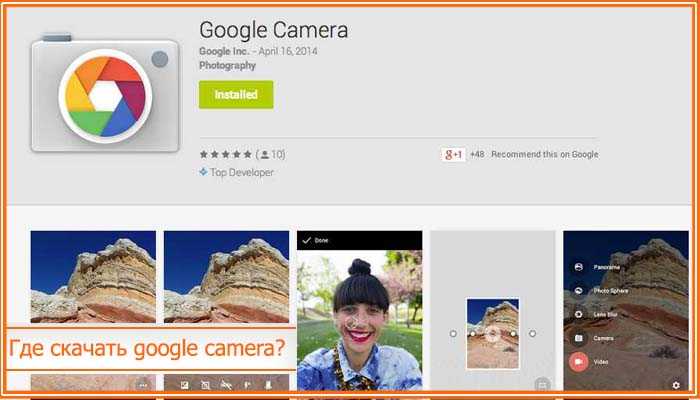
Необходимо позаботиться о наличии набора инструментов Camera2 API. По сути, это драйвер, который разрешает программе получать доступ к опциям камеры. Сюда можно отнести:
- Регулирование уровня ISO.
- Скорость активации затвора.
- Съемка при помощи RAW.
- Запись роликов на основании битрейта.
Чтобы они работали, нужно активировать драйвер на смартфоне. Проверить это можно при помощи утилиты Camera2 API Probe.
Почему Google Camera с HDR+ – лучшее приложение для съемки?
Вот краткий перечень неоспоримых достоинств этой камеры.
- Удивительное повышение детализации и качества фотографий.
- Отменная электронная стабилизация при записи видеороликов.
- Уникальные режимы съемки.
- Расширение динамического диапазона (ДД — это способность камеры одновременно отображать на фото светлые и темные участки).
- Эффективная борьба с пересветами на фотографиях.
Xiaomi неплохо «прокачали» софт для обработки фото. В их телефонах появился продвинутый режим ночной съемки, интеграция с искусственным интеллектом, распознавание сцены и пр. Это позволило девайсам китайской компании войти в рейтинг ТОП-10 лучших камерофонов, сформированный авторитетным изданием DxOMark.
Во всех устройствах Xiaomi (даже бюджетных) применяются дорогие, качественные фотомодули от Sony с огромным потенциалом. Раскрыть его помогает пресловутая технология HDR+, которая есть только в приложении Google Camera на смартфонах линейки Pixel. Всем остальным он стал доступен благодаря стараниям программистов-энтузиастов. Харьковский разработчик под ником «BSG» первым портировал его на многие мобильные устройства.
Заключение
Google Camera – приложение, которое позволяет заметно улучшить качество съемки фото и видео. Правда, оно способно делать это не на всех девайсах, а только на тех, которые поддерживают утилиту Camera2 API.
Установить приложение Gcam на Xiaomi можно только через Bootloader, так как в официальном доступе этой программы нет. При установке софта необходимо, чтобы загрузчик девайса был разблокирован.
- https://blog.tehnomaks.ru/2019/08/16/googlecamera/
- https://miguru.ru/vopros-otvet/kak-ustanovit-google-kameru-na-xiaomi-i-aktivirovat-hdr-polnaya-instruktsiya
- https://club-mi.ru/sovety/gugl-kamera-na-smartfon

































